Новые нестандартные эмодзи видят все участники переписки, создать и добавить свой комплект в мессенджер также могут все желающие. Но вот использовать эти смайлики получится только при наличии премиум-подписки Telegram. При этом у всех пользователей есть возможность сохранять понравившиеся варианты в «Избранное» на будущее.
Процесс создания и импортирования эмодзи в мессенджер очень похож на работу со стикерами. Учтите: подготавливать изображения, видео или анимацию гораздо удобнее с помощью мышки и клавиатуры на компьютере, чем на смартфоне. Если готовы к экспериментам, действуйте так.
1. Подготовьте изображения
Для статичных эмодзи
Создать статичные изображения можно в любом графическом редакторе. Хотя многие используют Adobe Photoshop и Illustrator.
Изображения должны соответствовать требованиям Telegram:
- формат файла — PNG или WebP;
- разрешение — 100 × 100 пикселей;
- прозрачный фон изображения.
Для примера возьмём Photoshop как один из самых популярных инструментов. В других редакторах порядок действий будет аналогичным.
Для начала вы можете найти подходящую картинку в открытом доступе или нарисовать свою собственную. Учтите, что финальное изображение будет очень маленьким, поэтому мелкие детали считываться не будут.
Далее создайте новый файл размером 100 × 100 пикселей. Перетащите подготовленное ранее изображение на новый холст и масштабируйте до нужного размера.
Если у вашей картинки непрозрачный фон, выберите «волшебную палочку» на панели инструментов и с её помощью выделите пространство вокруг объекта. Возможно, придётся сделать несколько выделений и удалить всё лишнее.
Мелкие детали можно стереть ластиком, который также доступен на панели инструментов. После очистки фона и удаления всех лишних слоёв останется только экспортировать картинку.
Сохранить файл можно через меню «Экспорт» (Export) → «Быстрый экспорт в PNG» (Quick Export as PNG) или «Файл» (File) → «Сохранить как» (Save As), а затем выбрать формат PNG.
Далее придётся повторить весь процесс для остальных картинок, которые вы собираетесь использовать в наборе эмодзи.
Для анимированных эмодзи
Для создания анимированных смайликов воспользуемся Adobe Illustrator и After Effects. Сделать анимацию можно и в других программах, но на финальном этапе понадобится именно After Effects.
Для импорта готовых файлов в Telegram необходимо сохранить их в формате TGS, поддерживаемом мессенджером. Для этого скачайте приложение ZXPInstaller, а также плагин Bodymovin-TG последней версии (файл bodymovin-tg.zxp).
Запустите ZXPInstaller и перетащите в него файл bodymovin-tg.zxp — приложение установит его для After Effects. Закройте ZXPInstaller и запустите After Effects.
В After Effects перейдите по пути «Правка» (Edit) → «Настройки» (Preferences) → «Сценарии и выражения» (Scripting & Expressions). Поставьте галочку у опции «Разрешить сценариям выполнять запись файлов и осуществлять доступ к Сети» (Allow Scripts to Write Files and Access Network). Подтвердите настройку кнопкой OK.
Далее стоит проверить, работает ли плагин Bodymovin-TG. Для этого откройте меню «Окно» (Windows) → «Расширения» (Extensions). В списке должен появиться Bodymovin for Telegram Stickers.
Далее перейдите к самой анимированной картинке. Создайте новый проект в Adobe Illustrator. Как и в случае со статичными стикерами, размер холста должен быть 100 × 100 пикселей, а также у проекта не должно быть фона.
Для примера сделаем улыбающийся смайлик, который будет показывать язык. Для сборки картинки следует использовать фигуры на панели инструментов Illustrator. На отдельных слоях необходимо разместить те части картинки, которые позже вы собираетесь анимировать в After Effects.
В нашем случае мы подготовили улыбающийся рот и язык, который появится примерно на середине анимации. Готовое изображение со слоями достаточно сохранить в стандартном формате AI, который After Effects также поддерживает.
Запустите After Effects и создайте новую композицию. Размеры также 100 × 100 пикселей. Количество кадров в секунду — 60. Длительность композиции не должна превышать 3 секунды.
Затем нажмите «Файл» (File) → «Импорт» (Import) → «Файл» (File) и укажите сохранённое ранее изображение в формате AI. В настройке «Импортировать как» (Import As) выберите «Композиция — сохранить размеры слоёв» (Composition — Retain Layer Sizes) и кликните «Импорт» (Import).
Ваша векторная картинка импортируется вместе со слоями. Порядок слоёв может нарушиться по сравнению с исходником. Перераспределите их в нужной последовательности на панели снизу.
На той же нижней панели у слоёв можно регулировать положение в кадре, угол поворота, прозрачность и другие параметры анимации. Мы решили сделать простой переход от улыбки к языку.
Для этого в списке снизу нажимаем на стрелочку рядом с названием слоя. В раскрывшемся перечне кликаем по значку часов рядом с параметром «Непрозрачность» (Opacity). Перемещаем слайдер воспроизведения на линии времени примерно к середине и меняем для рта уровень непрозрачности на 0%, при этом сохраняем 100% для всего предыдущего отрезка. Для языка нужно проделать аналогичную операцию, но с обратными показателями: 0% до середины воспроизведения и 100% после исчезновения линии рта.
Перед сохранением готового файла в формат TGS нужно преобразовать векторные элементы в фигуры, с которыми анимация будет выполнена корректно. Для этого выделите все слои в списке на нижней панели, нажмите правую кнопку мыши и выберите «Создать» (Create) → «Создать фигуры из векторного слоя» (Create Shapes from Vector Layer). Все заданные ранее параметры будут скопированы на новые слои с фигурами.
Далее запустите плагин Bodymovin-TG по пути «Окно» (Window) → «Расширения» (Extensions) → Bodymovin for Telegram Stickers. Выберите созданную композицию, которую хотите экспортировать. В параметре Destination Folder укажите папку для сохранения. Нажмите кнопку Render. Файл будет сохранён по указанному пути в формате TGS.
Проделайте то же самое для других эмодзи в наборе.
Для видеоэмодзи
Если у вас нет профессиональных навыков работы с видео, проще всего для эмодзи такого типа найти уже готовый ролик в свободном доступе и адаптировать его под Telegram, удалив фон. В нашем примере мы используем футаж с пламенем, который обработаем с помощью Adobe Premiere Pro.
Для начала необходимо укоротить ролик до 3 секунд по продолжительности, а также задать настройки «Последовательности» (Sequence). Размер должен быть 100 × 100 пикселей, а количество кадров в секунду — 30.
Если фон на видео прозрачный, то можно сразу перейти к последнему шагу и экспортировать заготовку. В противном случае нужно удалить всё лишнее.
В Premiere Pro очистить сплошной фон можно с помощью инструмента, который находится в списке на нижней левой панели в разделе «Эффекты». Там нужно открыть каталог по пути «Видеоэффекты» (Video Effects) → «Прозрачное наложение» (Keying) → «Цветовой ключ» (Color Key).
Перенесите «Цветовой ключ» на ваше видео. Эффект должен появиться в списке в верхней левой панели под пунктом «Непрозрачность» (Opacity). В настройках нажмите на значок пипетки у параметра «Ключевой цвет» (Key Color) и кликните этим инструментом по цвету фона на видео, который вы хотите удалить.
Далее нужно настроить допуск цвета и растушёвку так, чтобы основной объект в кадре не пропадал при движении. Некоторое количество артефактов и пиксельная «лесенка» при работе с таким небольшим размером — нормальное явление.
Готовое видео можно экспортировать через меню «Файл» → «Экспорт» → «Медиа». Выберите кодек Apple ProRes with Alpha 4444 и укажите путь для загрузки.
Далее сохраните экспортированный файл в формате WebM для Telegram. Можно использовать плагин для программ Adobe, но более стабильным вариантом кажется отдельная программа Shutter Encoder для Windows и macOS. Скачайте и установите её.
Запустите Shutter Encoder и перетащите в него файл, который экспортировали ранее из Premiere Pro. В списке «Выбрать функцию» найдите кодек вывода VP9 и формат WEBM. В разделе «Настройки звука» выберите «Нет звука». В «Расширенных возможностях» активируйте пункт «Включить Alpha-канал».
В блоке «Регулировка битрейта» нажмите на кнопку VBR и переключите на постоянный битрейт CQ. Выберите значение примерно 30–50, оно влияет на уровень сжатия файла. Большее число означает более сильную компрессию.
Нажмите кнопку «Запустить функцию». Размер готового файла не должен превышать 64 КБ. Попробуйте отрегулировать настройки ещё раз, если ваше видео получилось слишком тяжёлым.
По такому же принципу подготовьте остальные видео для комплекта эмодзи.
2. Соберите эмодзи в набор Telegram
Готовый набор нужно загрузить через официального бота. Это удобнее делать с помощью веб-версии или приложения на компьютере.
Откройте Stickers Bot и введите или выберите команду /start. В чате появится список доступных команд. Чтобы добавить эмодзи, кликните /newemojipack.
Далее бот предложит выбрать из трёх вариантов эмодзи — анимированные, видеоэмодзи или статичные. Кликните по нужному виду.
Затем введите название нового набора, которое будет отображаться в меню с эмодзи.
После необходимо добавить все элементы набора по одному. Отправляйте боту файлы с изображениями, анимацией или видео без сжатия. Во время загрузки каждого смайлика присылайте в чат соответствующий аналог из стандартного набора эмодзи Telegram.
После загрузки всех подготовленных эмодзи для набора введите команду /publish.
Для своего набора можно задать обложку, которая будет показываться в списке среди всех добавленных паков эмодзи. Отправьте один из ваших элементов.
На последнем шаге укажите название набора, которое будет использовано в составе ссылки на ваши эмодзи.
3. Добавьте готовый набор эмодзи себе и поделитесь им
Добавить набор эмодзи можно по прямой ссылке, которая была сгенерирована на последнем этапе в Stickers Bot. Эта ссылка выглядит как https://t.me/addemoji/EmojiName, где EmojiName — это название вашего набора. Просто нажмите на неё в чате либо скопируйте и сохраните в «Избранном».
Поделиться эмодзи с пользователями очень просто: отправьте им сохранённую ссылку. Если потеряли её, но набор уже добавили себе, то найдите его через настройки.
На смартфоне перейдите по пути «Настройки» → «Стикеры и эмодзи» → «Эмодзи». Нажмите на ваш пак, далее на три точки справа от названия и кликните «Копировать ссылку» либо «Поделиться». Выберите, кому прислать комплект.
На компьютере достаточно открыть панель с эмодзи и стикерами в любом чате, кликнуть по названию вашего набора и далее в появившемся окошке нажать «Поделиться эмодзи». В результате ссылка на пак скопируется в буфер.
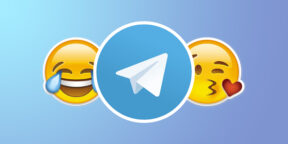















Лучшие предложения
7 товаров, которые помогут питомцам пережить жару
Лучшие предложения недели: скидки от AliExpress, Krona, Sela и других магазинов
10 компактных сумок-слингов, которые заменят повседневный рюкзак
10 автомобильных подушек, которые сделают поездки комфортнее
14 чёрных футболок, которые просто обязаны быть в базовом гардеробе
Выгодно: наушники Baseus Bowie MA10 за 2 476 рублей
Находки AliExpress: самые интересные и полезные товары
15 интересных товаров дешевле 500 рублей
Железо воина: 7 компонентов идеального игрового ноутбука MSI Katana A17 AI B8V
Как выбрать ну очень мощный ноутбук: 5 параметров, которые стоит оценить в первую очередь
От СС-крема до тинта: 10 продуктов, которые стоит добавить в летнюю косметичку
3 категории полезных товаров, которые удобно (и выгодно!) искать через «Яндекс Поиск»
Реклама